
7. Взаиморасчеты с комиссионером
Комиссионер может ввести денежные средства за реализованный товар наличными в кассу или перечислить на расчетный счет предприятия.
Во втором случае на основании документа «Отчет комиссионера» оформляется документ «Платежное поручение входящее».
В журнале документов «Отчеты комиссионеров» устанавливаем курсор на запись соответствующего документа и нажимаем на кнопку «Ввести на основании». Выбираем «Платежное поручение входящее».
Указываем номер и дату документа – «№126 от 31.12.2007».
Выбираем статью движения денежных средств – «Средства, полученные от покупателей…».
Сохраняем и проводим документ (кнопка «ОК»).

Для выплаты комиссионеру комиссионного вознаграждения на основании «Отчета комиссионера» оформляем документ «Платежное поручение исходящее».
Статья движения денежных средств – «Оплата товаров, работ, услуг…». Устанавливаем флаг «Платежное поручение оплачено». Кнопкой «ОК» проводим и закрываем документ.

8. Акт зачета взаимных требований (взаимозачет)
У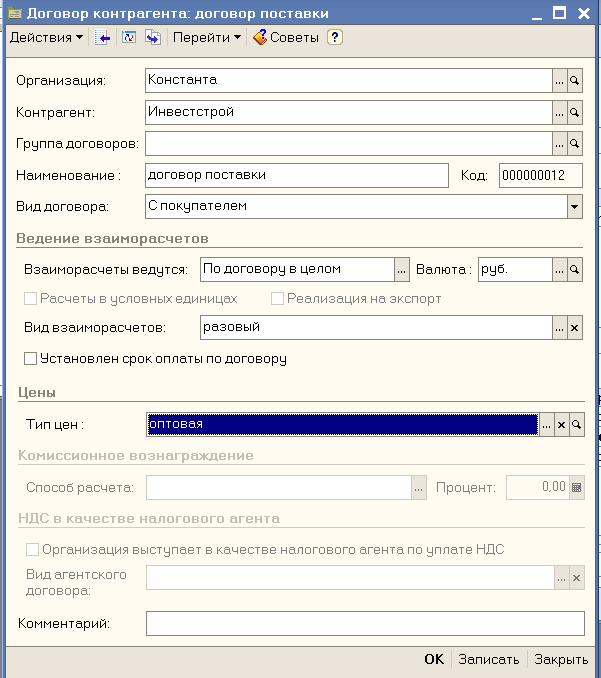 нашей организации имеется задолженность
перед ООО «Инвестстрой» в размере 76700
рублей. В счет погашения задолженности
отгрузим этому контрагенту товары.
нашей организации имеется задолженность
перед ООО «Инвестстрой» в размере 76700
рублей. В счет погашения задолженности
отгрузим этому контрагенту товары.
Но прежде в справочник «Контрагенты» введем новый договор с этим поставщиком (пункт меню «Предприятие – Контрагенты», группа «Поставщики»).
Открываем элемент справочника ООО «Инвестстрой». Переходим на закладку «Счета и договоры».
В раздел «Договоры контрагентов» добавляем новое наименование – «Договор поставки». Вид договора – «С покупателем». Взаиморасчеты ведутся – «По договору в целом»; валюта – «руб.»; вид взаиморасчетов – «Разовый»; тип цен – «Оптовая».
Кнопкой «ОК» сохраняем новый договор. Закрываем элемент справочника и сам справочник контрагентов.
Далее оформляем реализацию товара. Выбираем пункт меню «Продажа – Реализация товаров и услуг». Добавляем новый документ. Вид операции – «Продажа, комиссия».
Контрагент – поставщик ООО «Инвестстрой». Договор – «Договор поставки». Склад – «Оптовый склад».
Заполняем табличную часть закладки «Товары» с помощью кнопки «Подбор». Способ подбора – «Остатки и цены».
Открываем группу «Товары»: «Фен» - 8 шт. по 1500 ркб., «Чайник» - 3 шт. по 3000 руб. Закрываем окно подбора.
Проводим документ (кнопка «Провести») и выписываем счет-фактуру (гиперссылка «Ввести счет-фактуру»). Закрываем документ.

Производим взаиморасчет. Выбираем пункт меню «Продажа (Покупка) – Корректировка долга». Добавляем новый документ. Вид операции – «Проведение взаимозачета».
Дебитор – поставщик ООО «Инвестстрой»; кредитор – он же. Валюта – «рубль». Табличную часть заполняем с помощью кнопки «Заполнить – Заполнить остатками по взаиморасчетам».
Табличная часть заполняется автоматически всеми договорами контрагента, по которым есть остатки.
Взаимозачет производится на сумму 24780 рублей. Для этого откорректируем сумму долга по строке «Кредиторская задолженность». В нижней части окна появилась надпись «Взаимозачет».
Документ имеет печатную форму, которую можно открыть после записи документа. Проводим и закрываем документ кнопкой «ОК».
Посмотрим проводки, сформированные документом.
8. Акт сверки взаиморасчетов Покупка (Продажа) – Акт сверки взаиморасчетов
Для проведения сверок по взаиморасчетам с контрагентами предназначен документ «Акт сверки взаиморасчетов» . Добавляем новый документ.
Произведем сверку с поставщиком ООО «Рубин». Выбираем этого контрагента из справочника.
Период сверки – с 01 по 31 декабря 2007 года. В поле «Договор» можно указать конкретный договор. Если сверка проводится по всем договорам, заключенным с контрагентом, поле должно оставаться пустым.
На закладке «Счета учета расчетов» можно отметить конкретные счета, по которым будет производиться сверка. Оставляем все счета.
На закладке «По данным организации» нажимаем на кнопку «Заполнить – Заполнить по данным бухгалтерского учета». При этом табличная часть заполняется всеми документами, по которым осуществлялись взаиморасчеты.
Остатки на начало и на конец периода отражаются в нижней части закладки.
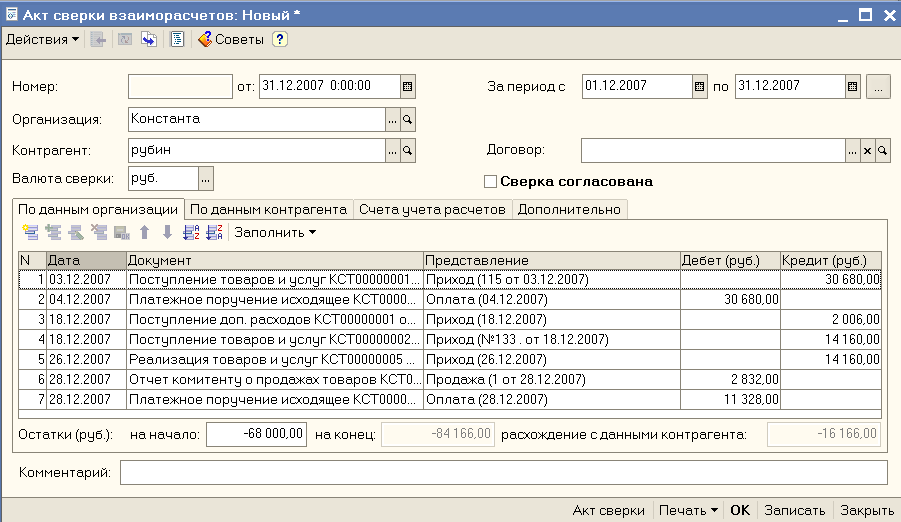
Переходим на закладку «По данным контрагента».
Ее можно заполнить вручную или автоматически. Нажимаем на кнопку «Заполнить – Заполнить по данным организации».
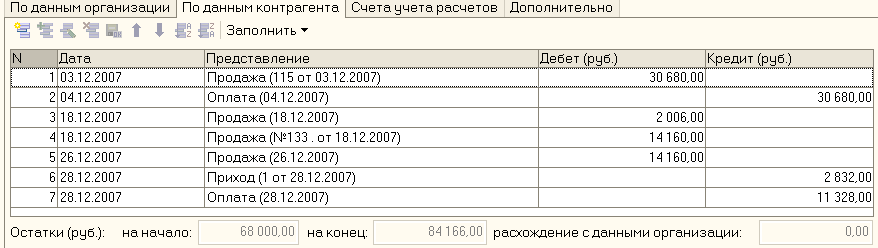
На закладке «Дополнительно» указываем сотрудника нашей организации, ответственного за проведение сверки – «Севостьянова Юлия Михайловна».
Ответственное лицо контрагента выбирается из списка контактных лиц контрагента.
Если сверка производится по всем договорам сразу, в разделе «Печатная форма» можно установить флаг «Разбить по договорам».
Для защиты документа от случайных изменений можно установить флаг «Сверка согласована». После записи документа можно вывести на экран печатную форму.
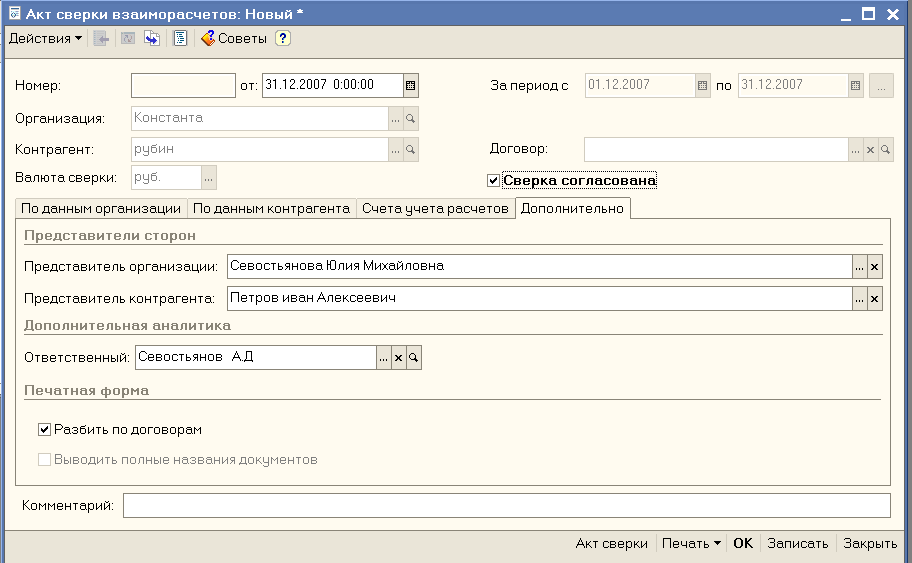
Акт сверки не формирует никаких проводок. Закрываем документ.
